اگر بیشتر فعالیت های کاری یا شخصی خود را با برنامه اکسل انجام میدهید، احتمالاً گاهی نیاز دارید بعضی از شیتها را از دید دیگران پنهان کنید. خوشبختانه، دو روش ساده برای مخفی کردن شیت ها در اکسل وجود دارد که هر دو مستقیماً از داخل خود برنامه قابل اجرا هستند و نیازی به نصب نرمافزار جانبی ندارند. یکی از این روشها امنیت بیشتری دارد و یافتن مجدد شیت را دشوارتر میکند. در این مقاله از سلام دنیا، با این دو روش کاربردی و همچنین نمایش شیت پنهان شده آشنا خواهید شد.
چگونه یک شیت را در اکسل مخفی کنیم؟
این سادهترین روش برای مخفی کردن شیت است که سریع انجام میشود و در هر نسخهای از اکسل کاربرد دارد.
حتما بخوانید: ادغام دو ردیف (سلول) در اکسل بدون حذف اطلاعات
- مرحله 1: فایل اکسل خود را باز کنید.
- مرحله 2: روی شیتی که میخواهید مخفی کنید، کلیک راست کنید.
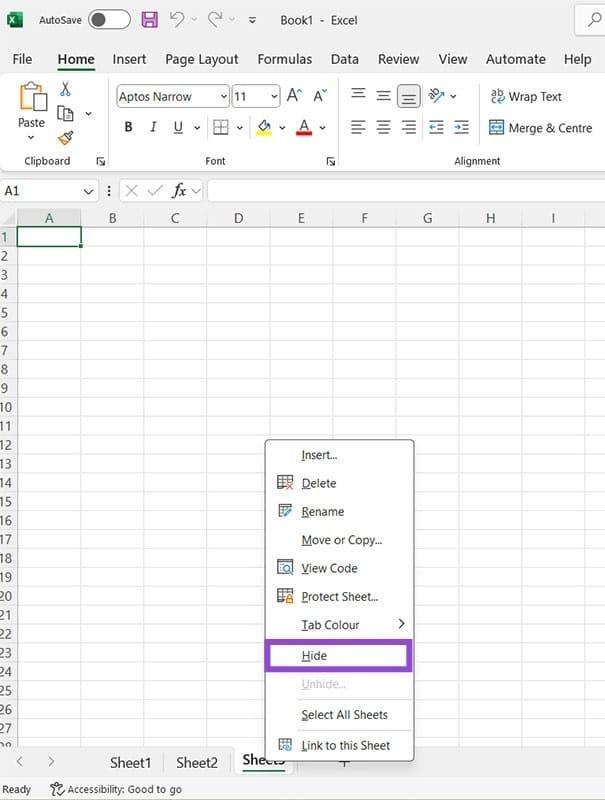
- مرحله 3: از منو گزینه «مخفی کردن» (Hide) را انتخاب کنید.
شیت از نوار نمایش حذف میشود، اما همچنان در فایل وجود دارد.
نحوه مخفی کردن چند شیت بهطور همزمان در اکسل
اگر چند شیت را همزمان میخواهید مخفی کنید، این کار ساده است. با نگه داشتن دکمه «CTRL» میتوانید چند شیت را انتخاب کنید، سپس روی «مخفی کردن» کلیک کنید.
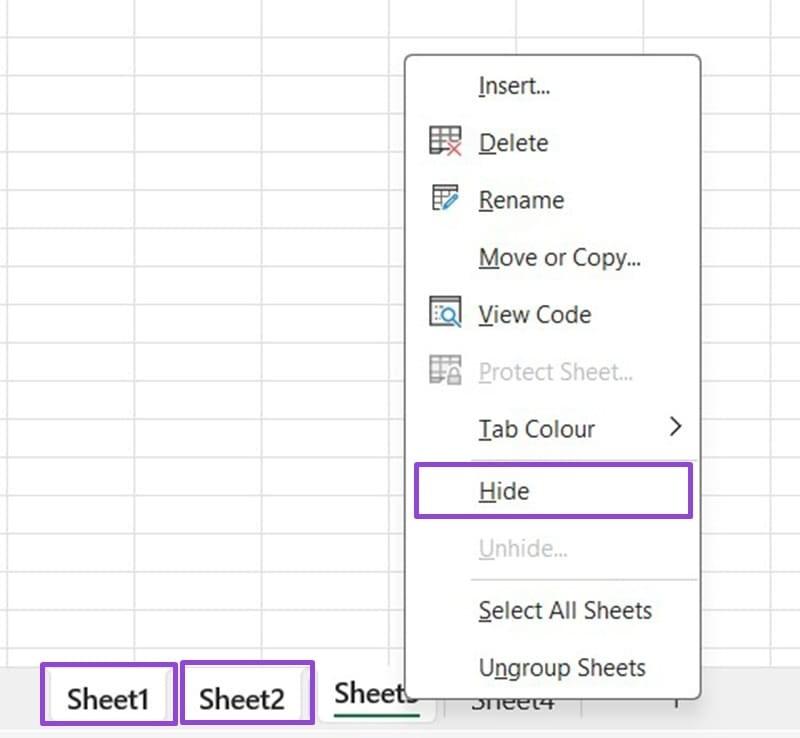
چگونه یک شیت را دوباره نمایان کنیم؟
اگر به هر دلیلی نیاز دارید شیت مخفی شده دوباره قابل مشاهده شود، مراحل زیر را دنبال کنید:
- مرحله 1: روی هر یک از تبهای شیتهایی که هنوز قابل مشاهده هستند، کلیک راست کنید.
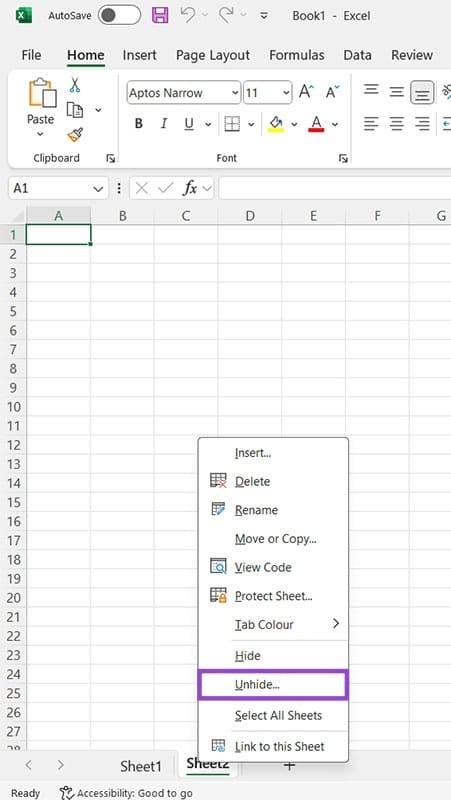
- مرحله 2: روی گزینه «نمایان کردن» (Unhide) کلیک کنید.
حتما بخوانید: روش تبدیل اکسل به گوگل شیت
- مرحله 3: شیت موردنظر خود را انتخاب کرده و سپس روی «تأیید» (Ok) کلیک کنید.
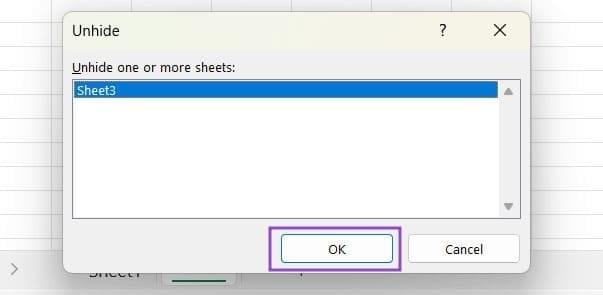
شیت باید دوباره قابل مشاهده باشد.
روش پنهان کردن شیت با استفاده از حالت Very Hidden
اگر نمیخواهید کسی شیت شما را پیدا کند، میتوانید از روشی متفاوت استفاده کنید که امنیت بیشتری دارد. در این روش، شیت در منوی «نمایان کردن» (Unhide) نمایش داده نمیشود و بنابراین هیچ کس دیگری به آن دسترسی نخواهد داشت. برای این کار باید از ویرایشگر VBA استفاده کنید.
- مرحله 1: فایل اکسل را باز کنید.
- مرحله 2: کلیدهای Alt + F11 را همزمان روی صفحهکلید فشار دهید.
- مرحله 3: در پنجره پروژه، نام فایل را پیدا کنید و روی علامت «+» کنار آن کلیک کنید.
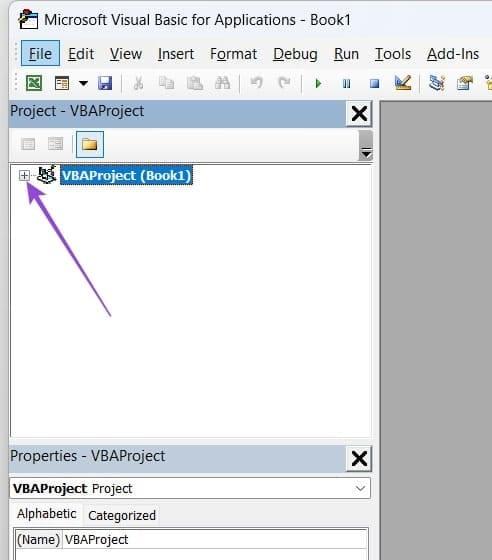
- مرحله 4: گزینه «Microsoft Excel Objects» را باز کنید.
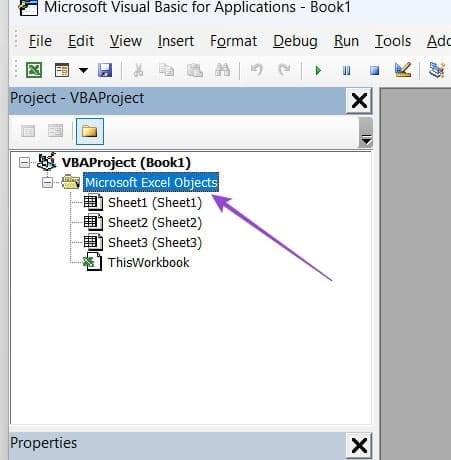
- مرحله 5: روی شیتی که میخواهید مخفی کنید کلیک کنید.
حتما بخوانید: رفع مشکل باز نشدن فایل در اکسل و نمایش محتوای خالی
- مرحله 6: کلید F4 را فشار دهید تا پنجره «Properties» باز شود.

- مرحله 7: روی منوی کشویی کنار گزینه «Visible» کلیک کنید.
- مرحله 8: مقدار را از «-1 – xlSheetVisible» یا «0 – xlSheetHidden» به «2 – xlSheetVeryHidden» تغییر دهید.
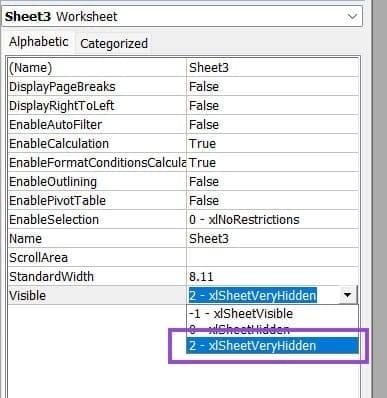
اکنون صفحه بهطور کامل مخفی شده است، مگر اینکه کسی بداند چگونه آن را جستوجو کند.
چگونه یک شیت Very Hidden را در اکسل آشکار کنیم؟
روش نمایانکردن دوباره صفحهای که با روش «خیلی مخفی» پنهان شده است:
اگر از روش VBA استفاده کردهاید، باید دوباره وارد همان منو شوید تا صفحه را نمایان کنید.
- مرحله 1: کلیدهای Alt + F11 را فشار دهید تا پنجره VBA باز شود.
- مرحله 2: به بخش Properties بروید.
- مرحله 3: تنظیمات «Visible» را پیدا کنید.
- مرحله 4: مقدار آن را به «-1 – xlSheetVisible» تغییر دهید.
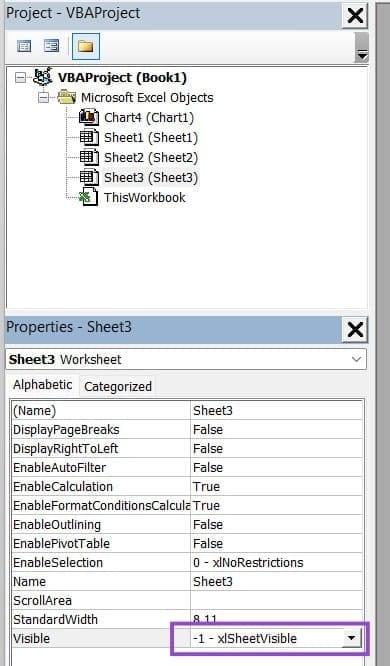
با انجام این کار، صفحه مورد نظر هنگام باز کردن فایل اکسل دوباره قابل مشاهده خواهد بود.
سخن آخر
مخفی کردن شیتها در اکسل راهی مؤثر برای حفظ نظم فایلها و جلوگیری از دسترسیهای ناخواسته است. استفاده از حالت معمول Hide برای کاربردهای روزمره و گزینه Very Hidden برای امنیت بیشتر، دو ابزار مهم در اختیار کاربران هستند. با یادگیری این روشها میتوانید کنترل بهتری بر دادههای خود در اکسل داشته باشید.
مطالب مرتبط:
آموزش فرمول محاسبه درصد افزایش، کاهش و تغییرات در اکسل
حذف داده های تکراری ردیف و ستون در اکسل
آموزش کشیدن خط مورب در سلول اکسل


دیدگاه ها